안드로이드 공기계를 활용해서 간이 APM 서버를 만들어 봅시다. 아무래도 안드로이드의 성능에는 한계가 있으므로 높은 성능(트레픽 처리량)은 기대할 수 없지만, 테스트용이나 학습용으로는 충분한 서버를 만들 수 있습니다.
사실 별다른 서버 구축 방법이랄 건 없고 안드로이드용 서버 어플을 내려받아 설치하고 설정하기만 하면 됩니다. 제가 여러 어플들을 직접 깔아서 써 본 결과 다음의 어플을 추천해 드립니다. 무료로 설치할 수 있고, 성능도 괜찮습니다. 다만 한글 지원이 안됩니다. 하지만 그렇게 어려운 영어가 나오는 것은 아니므로 크게 걱정하실 필요는 없습니다.
안타깝게도 이 어플 시리즈는 개발자가 개발을 포기한 것 같습니다. 즉, 더 이상의 업데이트는 이루어 지지 않는 모양입니다. 구글 플레이 링크도 그러한 이유로 막힌 것 같습니다. 구글 플레이에 등록되어 있는 다른 서버 어플을 찾아봤으나, 써 본 어플 중에서는 이 어플 시리즈가 가장 쓸만한것 같아서 일단은 이 글을 유지하기로 했습니다.
위의 어플을 내려받아 설치한 후에 파일 액세스 권한을 부여합니다. 화면 가운데에 나오는 GRANT 버튼을 누르면 권한을 부여할지를 묻는 대화 상자가 나타납니다.

권한을 부여한 후에는 설치할 서버의 버전을 묻는 대화상자가 나타납니다(프로젝트 중단의 영향으로 현재는 단 하나의 버전만 설치할 수 있습니다). 저는 최신 버전으로 설치해 보겠습니다.

설치할 서버의 버전을 선택하면 설치가 진행됩니다. 여기에서 선택한 서버의 버전은 나중에 변경할 수 있습니다.
설치가 끝났으면 이제 설정을 해 봅시다. 제일 위에 빨간 메시지 박스는 이 어플리케이션의 프로젝트가 곧 중단된다는 이야기입니다. 위에서 언급했듯이, 더 이상의 업데이트는 없지만, 현존하는(적어도 제가 검색해본) 어플 중에서는 이 어플이 가장 쓸만하기에, 이 글을 남겨두기로 했습니다.
빨간 메시지 박스안에 설명된 내용에 따르면, 안드로이드10과 이 어플이 호환되지 않는 모양입니다. 하지만, apk파일을 이용하여 안드로이드10이 설치된 갤럭시 S9에, 이 어플을 설치해본 결과 일단은 작동됨을 확인했습니다. 그렇다 하더라도 역시 100% 호환된다고 말할 수는 없으므로 당분간은 이 어플을 쓰더라도, 시간이 지나면 다른 어플을 쓸 수 밖에 없을 듯 합니다.
먼저 제일 위의 박스에서는 서버의 버전을 변경할 수 있습니다(프로젝트 중단의 영향으로 현재는 단 하나의 버전만 설치할 수 있습니다). 왼쪽 아래의 CHANGE 버튼을 누르면 처음 설치할 때 떴었던 버전 선택 대화상자와 유사한 창이 뜨고 이곳에서 선택한 버전으로 서버의 버전을 변경할 수 있습니다.

두 번째 상자에서는 서버의 데이터, 로그와 관련된 설정을 할 수 있습니다. 왼쪽 아래의 CHANGE 버튼을 누르면 서버의 파일들이 저장될 디렉터리를 설정할 수 있습니다.

CHANGE 버튼 바로 오른쪽의 LOGS 버튼을 누르면 로그를 확인할 수 있습니다.

오른쪽 위의 점 세 개(?)를 누르면 아래 스크린샷과 같은 메뉴가 뜹니다. 이곳에서 데이터 디렉터리를 백업, 복원하거나 재설치할 수 있습니다. 데이터 재설치는 먼저 데이터 디렉터리를 제거한 후에 적용할 수 있으며, 재설치를 하면 서버 디렉터리의 모든 데이터가 초기 상태로 바뀝니다.

제일 아래의 박스에서는 서버의 ip주소, 포트와 관련된 설정을 할 수 있습니다. 마찬가지로 왼쪽 아래의 CHANGE 버튼을 눌러서 설정을 진행할 수 있습니다.
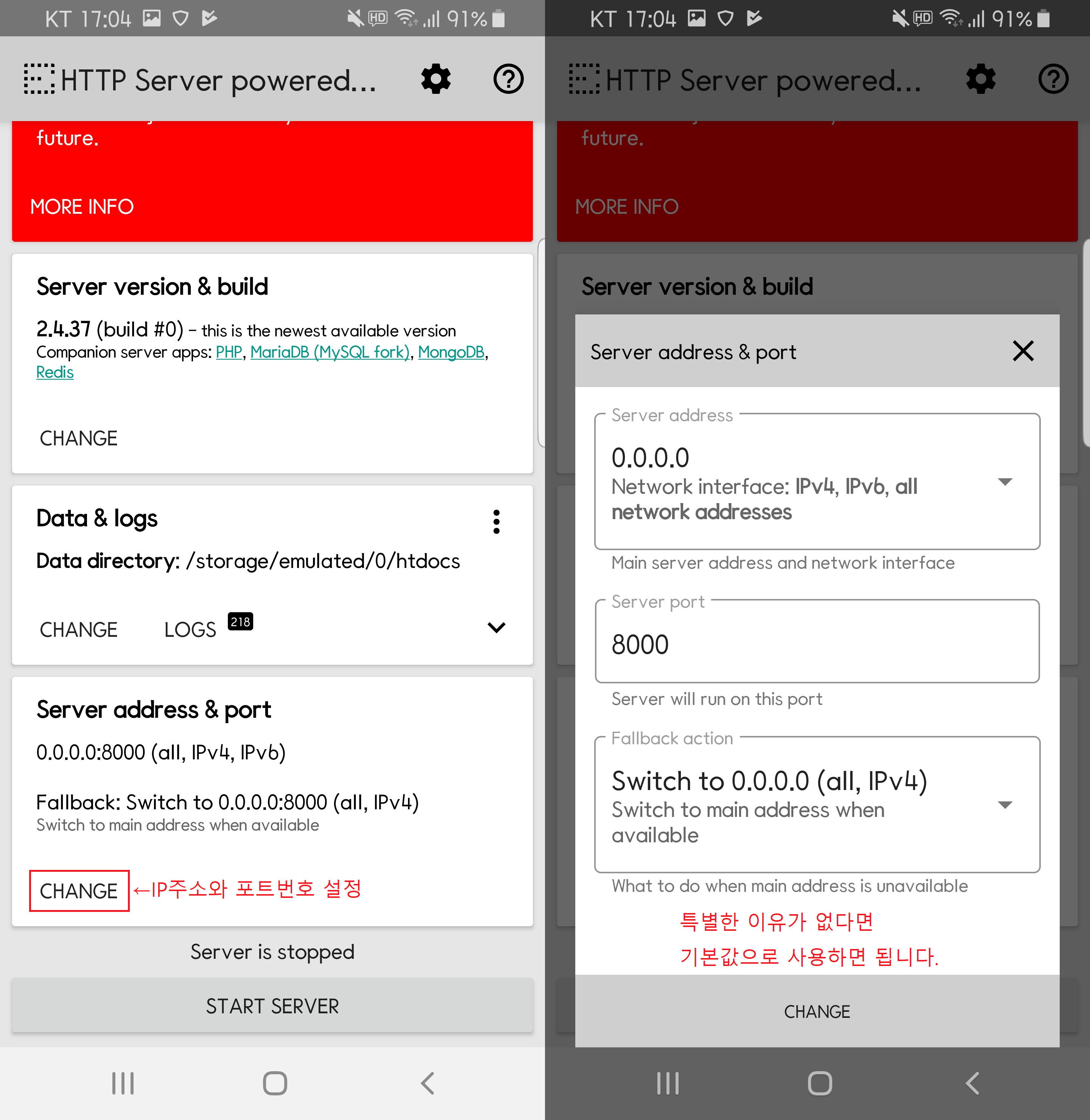
참고로 80번 포트와 같이 잘 알려진 포트로 설정하려면 루팅을 해야 하는것으로 알고 있습니다. 어차피 공기계를 이용하려면 공유기의 와이파이를 이용하게 될 것이므로, 잘 알려진 포트번호를 사용하고 싶다면 공유기의 포트포워딩 기능으로 내부 포트(위의 스크린샷 기준으로는 8000번 포트)를 외부 포트 80번에 연결시켜 주면 외부에서는 80번 포트를 통해 서버에 접속할 수 있습니다.
이 외의 설정은 어플의 오른쪽 상단에 있는 톱니모양 버튼을 눌러서 할 수 있습니다.

이곳에서 서버 모듈 설정, 로그 관련 설정 등등을 추가로 할 수 있습니다. 대부분 기본값으로 놔 두어도 무방합니다. 세 번째의 CGI 설정은 나중에 PHP 서버 어플을 설치하게 되면 사용할 수 있는 설정인데, 이 옵션을 켜 두면, HTTP 서버의 디렉터리에서 PHP코드 파일을 실행할 수 있게 됩니다.
그리고 제일 마지막의 Start on boot 옵션을 켜 두면 디바이스(안드로이드 공기계)가 부팅(혹은 재부팅)될 때 자동으로 서버가 켜집니다.
설정을 다 끝마쳤으면 메인 화면의 제일 아래에 있는 START SERVER 버튼을 눌러서 서버를 시작할 수 있습니다.

서버를 시작하면 절전 모드 관련해서 몇 가지 권한을 더 요구할 수 있는데, 서버가 도중에 죽는 것을 최소화 하려면 이러한 권한을 부여하는 것이 좋습니다.
이것으로 1편을 마치겠습니다. 다음 편에서는 PHP 서버를 설치해보도록 하겠습니다.
'유용한정보' 카테고리의 다른 글
| 전세계 TV 보기 📺 삼성 TV 플러스 📺 Samsung TV Plus (5) | 2024.10.15 |
|---|---|
| 안드로이드 스마트폰 루팅없이 APM 서버로 만들어 보자 - 4편. FTP Server 설치 (3) | 2024.10.03 |
| 안드로이드 스마트폰 루팅없이 APM 서버로 만들어 보자 - 3편. MariaDB Server 설치 (4) | 2024.10.03 |
| 안드로이드 스마트폰 루팅없이 APM 서버로 만들어 보자 - 2편. PHP Server 설치 (0) | 2024.10.03 |
| 티스토리 전용 EQ PLAYER (6) | 2024.09.18 |
| 구글 크롬(Chrome) 브라우저 활용하기에 유용한 설정, 3가지 팁 (0) | 2024.08.05 |
| 유튜브 동영상 검색 (0) | 2024.01.02 |
| 실시간TV, 음악방송, 무료영화, 드라마, 예능 등 앱 하나로 해결합니다 (0) | 2023.12.21 |





댓글